As traduções são geradas por tradução automática. Em caso de conflito entre o conteúdo da tradução e da versão original em inglês, a versão em inglês prevalecerá.
Gere insights de dados usando a modernização de AWS mainframe e o Amazon Q em QuickSight
Criado por Shubham Roy (AWS), Roshna Razack () e Santosh Kumar Singh (AWS) AWS
Ambiente: PoC ou piloto | Tecnologias: mainframe; análise; migração; modernização; aprendizado de máquina e IA | Carga horária: IBM |
AWSserviços: AWS Lambda; modernização do AWS mainframe; Amazon; Amazon QuickSight S3 |
Resumo
Se sua organização está hospedando dados essenciais para os negócios em um ambiente de mainframe, obter insights desses dados é crucial para impulsionar o crescimento e a inovação. Ao desbloquear dados do mainframe, você pode criar inteligência de negócios mais rápida, segura e escalável para acelerar a tomada de decisões, o crescimento e a inovação orientados por dados na nuvem da Amazon Web Services ().AWS
Esse padrão apresenta uma solução para gerar insights de negócios e criar narrativas compartilháveis a partir de dados de mainframe usando o AWS Mainframe Modernization File Transfer with e o BMC Amazon Q in. QuickSight Os conjuntos de dados de mainframe são transferidos para o Amazon Simple Storage Service (Amazon S3) AWS usando o Mainframe Modernization File Transfer com. BMC Uma AWS Lambda função formata e prepara o arquivo de dados do mainframe para carregamento na Amazon. QuickSight
Depois que os dados estiverem disponíveis na Amazon QuickSight, você poderá usar solicitações em linguagem natural com o Amazon Q in QuickSight para criar resumos dos dados, fazer perguntas e gerar histórias de dados. Você não precisa escrever SQL consultas ou aprender uma ferramenta de business intelligence (BI).
Contexto de negócios
Esse padrão apresenta uma solução para casos de uso de análises de dados de mainframe e insights de dados. Usando o padrão, você cria um painel visual para os dados da sua empresa. Para demonstrar a solução, esse padrão usa uma empresa de assistência médica que fornece planos médicos, odontológicos e oftalmológicos para seus membros nos EUA. Neste exemplo, as informações demográficas e do plano dos membros são armazenadas nos conjuntos de dados do mainframe. O painel visual mostra o seguinte:
Distribuição de membros por região
Distribuição de membros por gênero
Distribuição de membros por idade
Distribuição de membros por tipo de plano
Membros que não concluíram a imunização preventiva
Depois de criar o painel, você gera uma história de dados que explica os insights da análise anterior. A história dos dados fornece recomendações para aumentar o número de membros que concluíram as imunizações preventivas.
Pré-requisitos e limitações
Pré-requisitos
Um ativo Conta da AWS
Conjuntos de dados de mainframe com dados comerciais
Acesso para instalar um agente de transferência de arquivos no mainframe
Limitações
Seu arquivo de dados de mainframe deve estar em um dos formatos de arquivo suportados pela Amazon QuickSight. Para obter uma lista dos formatos de arquivo compatíveis, consulte a QuickSight documentação da Amazon.
Esse padrão usa uma função Lambda para converter o arquivo de mainframe em um formato compatível com a Amazon. QuickSight
Arquitetura
O diagrama a seguir mostra uma arquitetura para gerar insights de negócios a partir de dados de mainframe usando o AWS Mainframe Modernization File Transfer with BMC e o Amazon Q in QuickSight.
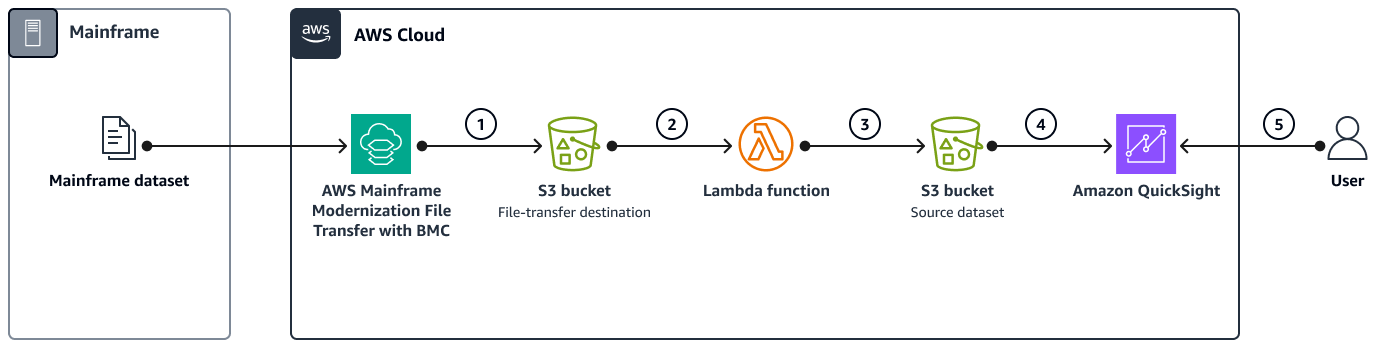
O diagrama mostra o seguinte fluxo de trabalho:
Um conjunto de dados de mainframe contendo dados comerciais é transferido para o Amazon S3 AWS Mainframe Modernization usando a Transferência de arquivos com. BMC
A função Lambda converte o arquivo que está no bucket S3 de destino da transferência de arquivos para o formato values () separados por vírgula. CSV
A função Lambda envia o arquivo convertido para o bucket S3 do conjunto de dados de origem.
Os dados no arquivo são ingeridos pela Amazon QuickSight.
Os usuários acessam os dados na Amazon QuickSight. Você pode usar o Amazon Q in QuickSight para interagir com os dados usando prompts em linguagem natural.
Ferramentas
AWSserviços
O AWS Lambda é um serviço de computação que ajuda a executar código sem exigir provisionamento ou gerenciamento de servidores. Ele executa o código somente quando necessário e dimensiona automaticamente, assim, você paga apenas pelo tempo de computação usado.
AWS Mainframe Modernization Transferência de arquivos com BMC conversão e transferência de conjuntos de dados de mainframe para o Amazon S3 para casos de uso de modernização, migração e aumento de mainframe.
QuickSightA Amazon é um serviço de BI em escala de nuvem que ajuda você a visualizar, analisar e relatar seus dados em um único painel. Esse padrão usa os recursos generativos de BI do Amazon Q in QuickSight.
O Amazon Simple Storage Service (Amazon S3) é um serviço de armazenamento de objetos baseado na nuvem que ajuda você a armazenar, proteger e recuperar qualquer quantidade de dados.
Práticas recomendadas
Ao criar as funções AWS Identity and Access Management (IAM) para AWS Mainframe Modernization File Transfer with BMC e a função Lambda, siga o princípio do privilégio mínimo.
Certifique-se de que seu conjunto de dados de origem tenha tipos de dados compatíveis com a Amazon QuickSight. Se o conjunto de dados de origem contiver tipos de dados não compatíveis, converta-os em tipos de dados compatíveis. Para obter informações sobre tipos de dados de mainframe não suportados e como convertê-los em tipos de dados compatíveis com o Amazon Q in QuickSight, consulte a seção Recursos relacionados.
Épicos
| Tarefa | Descrição | Habilidades necessárias |
|---|---|---|
Instale o agente de transferência de arquivos. | Para instalar o AWS Mainframe Modernization File Transfer Agent em seu mainframe, siga as instruções na AWS documentação. | Administrador do sistema de mainframe |
Crie um bucket S3 para transferência de arquivos de mainframe. | Crie um bucket S3 para armazenar o arquivo de saída do AWS Mainframe Modernization File Transfer comBMC. No diagrama da arquitetura, esse é o bucket de destino da transferência de arquivos. | Engenheiro de migração |
Crie o endpoint de transferência de dados. |
| AWSEspecialista em modernização de mainframe |
| Tarefa | Descrição | Habilidades necessárias |
|---|---|---|
Criar um bucket do S3. | Crie um bucket do S3 para a função Lambda para copiar o arquivo de mainframe convertido do bucket de origem para o bucket de destino final. | Engenheiro de migração |
Crie uma função do Lambda. | Para criar uma função Lambda que altere a extensão do arquivo e copie o arquivo do mainframe para o bucket de destino, faça o seguinte:
| Engenheiro de migração |
Crie um gatilho do Amazon S3 para invocar a função Lambda. | Para configurar um gatilho que invoca a função Lambda, faça o seguinte:
Para obter mais informações, consulte Tutorial: Como usar um trigger do Amazon S3 para chamar uma função Lambda. | Líder de migração |
Forneça IAM permissões para a função Lambda. | IAMsão necessárias permissões para que a função Lambda acesse o destino da transferência de arquivos e os buckets S3 do conjunto de dados de origem. Atualize a política associada à função de execução da função Lambda permitindo Para obter mais informações, consulte a seção Criar uma política de permissões no Tutorial: Usando um gatilho do Amazon S3 para invocar uma função Lambda. | Líder de migração |
| Tarefa | Descrição | Habilidades necessárias |
|---|---|---|
Crie uma tarefa de transferência para copiar o arquivo do mainframe para o bucket do S3. | Para criar uma tarefa de transferência de arquivos de mainframe, siga as instruções na AWS Mainframe Modernization documentação. Observação: especifique a codificação da página de código-fonte como IBM1047 e a codificação da página de código de destino como -8. UTF | Engenheiro de migração |
Verifique a tarefa de transferência. | Para verificar se a transferência de dados foi bem-sucedida, siga as instruções na AWS Mainframe Modernization documentação. Confirme se o arquivo do mainframe está no bucket S3 de destino da transferência de arquivos. | Líder de migração |
Verifique a função de cópia do Lambda. | Verifique se a função Lambda foi iniciada e se o arquivo foi copiado com uma extensão.csv para o bucket S3 do conjunto de dados de origem. O arquivo.csv criado pela função Lambda é o arquivo de dados de entrada da Amazon. QuickSight Por exemplo, dados, consulte o | Líder de migração |
| Tarefa | Descrição | Habilidades necessárias |
|---|---|---|
Configure a Amazon QuickSight. | Para configurar a Amazon QuickSight, siga as instruções na AWS documentação. | Líder de migração |
Crie um conjunto de dados para a Amazon QuickSight. | Para criar um conjunto de dados para a Amazon QuickSight, siga as instruções na AWS documentação. O arquivo de dados de entrada é o arquivo de mainframe convertido que foi criado quando você definiu a tarefa de transferência de dados de mainframe. | Líder de migração |
| Tarefa | Descrição | Habilidades necessárias |
|---|---|---|
Configure o Amazon Q em QuickSight. | Esse recurso requer a Enterprise Edition. Para configurar o Amazon Q em QuickSight, faça o seguinte:
| Líder de migração |
Analise os dados do mainframe e crie um painel visual. | Para analisar e visualizar seus dados na Amazon QuickSight, faça o seguinte:
Ao terminar, você poderá publicar seu painel para compartilhar com outras pessoas em sua organização. Para ver exemplos, consulte Painel visual do mainframe na seção Informações adicionais. | Engenheiro de migração |
| Tarefa | Descrição | Habilidades necessárias |
|---|---|---|
Crie uma história de dados. | Crie uma história de dados para explicar os insights da análise anterior e gere uma recomendação para aumentar a imunização preventiva dos membros:
| Engenheiro de migração |
Veja a história de dados gerada. | Para ver a história de dados gerada, siga as instruções na AWS documentação. | Líder de migração |
Edite uma história de dados gerada. | Líder de migração | |
Compartilhe uma história de dados. | Para compartilhar uma história de dados, siga as instruções na AWS documentação. | Engenheiro de migração |
Solução de problemas
| Problema | Solução |
|---|---|
Não foi possível descobrir os arquivos ou conjuntos de dados do mainframe inseridos nos critérios de pesquisa de conjuntos de dados para Criar tarefa de transferência na Transferência de AWS Mainframe Modernization arquivos com. BMC |
|
Recursos relacionados
Para converter tipos de dados de mainframe, como PACKED- DECIMAL (COMP-3)
Mais informações
S3 .py CopyLambda
O código Python a seguir foi gerado usando um prompt com o Amazon Q Developer em um: IDE
#Create a lambda function triggered by S3. display the S3 bucket name and key import boto3 s3 = boto3.client('s3') def lambda_handler(event, context): print(event) bucket = event['Records'][0]['s3']['bucket']['name'] key = event['Records'][0]['s3']['object']['key'] print(bucket, key) #If key starts with object_created, skip copy, print "copy skipped". Return lambda with key value. if key.startswith('object_created'): print("copy skipped") return { 'statusCode': 200, 'body': key } # Copy the file from the source bucket to the destination bucket. Destination_bucket_name = 'm2-filetransfer-final-opt-bkt'. Destination_file_key = 'healthdata.csv' copy_source = {'Bucket': bucket, 'Key': key} s3.copy_object(Bucket='m2-filetransfer-final-opt-bkt', Key='healthdata.csv', CopySource=copy_source) print("file copied") #Delete the file from the source bucket. s3.delete_object(Bucket=bucket, Key=key) return { 'statusCode': 200, 'body': 'Copy Successful' }
Painel visual do mainframe
O visual de dados a seguir foi criado pela Amazon Q QuickSight para a pergunta de análise show member distribution by region.

O visual de dados a seguir foi criado pela Amazon Q QuickSight para a perguntashow member distribution by Region who have not completed preventive immunization, in pie chart.

Saída da história de dados
As capturas de tela a seguir mostram seções da história de dados criada pela Amazon Q QuickSight para o prompt Build a data story about Region with most numbers of members. Also show the member distribution by medical plan, vision plan, dental plan. Recommend how to motivate members to complete immunization. Include 4 points of supporting data.
Na introdução, a história dos dados recomenda escolher a região com mais membros para obter o maior impacto dos esforços de imunização.

A história dos dados fornece uma análise do número de membros das três principais regiões e nomeia o sudoeste como a principal região para se concentrar nos esforços de imunização.

Nota: Cada uma das regiões Sudoeste e Nordeste tem oito membros. No entanto, o sudoeste tem mais membros que não estão totalmente vacinados, por isso tem mais potencial para se beneficiar de iniciativas para aumentar as taxas de imunização.
Anexos
Para acessar o conteúdo adicional associado a este documento, descompacte o seguinte arquivo: attachment.zip